
КАТЕГОРИИ:
Архитектура-(3434)Астрономия-(809)Биология-(7483)Биотехнологии-(1457)Военное дело-(14632)Высокие технологии-(1363)География-(913)Геология-(1438)Государство-(451)Демография-(1065)Дом-(47672)Журналистика и СМИ-(912)Изобретательство-(14524)Иностранные языки-(4268)Информатика-(17799)Искусство-(1338)История-(13644)Компьютеры-(11121)Косметика-(55)Кулинария-(373)Культура-(8427)Лингвистика-(374)Литература-(1642)Маркетинг-(23702)Математика-(16968)Машиностроение-(1700)Медицина-(12668)Менеджмент-(24684)Механика-(15423)Науковедение-(506)Образование-(11852)Охрана труда-(3308)Педагогика-(5571)Полиграфия-(1312)Политика-(7869)Право-(5454)Приборостроение-(1369)Программирование-(2801)Производство-(97182)Промышленность-(8706)Психология-(18388)Религия-(3217)Связь-(10668)Сельское хозяйство-(299)Социология-(6455)Спорт-(42831)Строительство-(4793)Торговля-(5050)Транспорт-(2929)Туризм-(1568)Физика-(3942)Философия-(17015)Финансы-(26596)Химия-(22929)Экология-(12095)Экономика-(9961)Электроника-(8441)Электротехника-(4623)Энергетика-(12629)Юриспруденция-(1492)Ядерная техника-(1748)
Настройка панелей инструментов и меню
|
|
|
|
ЛАБОРАТОРНАЯ РАБОТА № 9
ТЕМА ЗАНЯТИЯ: Настройка Microsoft Word
УЧЕБНЫЕ ВОПРОСЫ:
1. Настройка панелей инструментов и меню.
2. Использование справочной системы и помощника по Office.
3. Режимы работы с документами в Microsoft Word.
КОНТРОЛЬНЫЕ ВОПРОСЫ:
1. Назвать основные элементы экрана Microsoft Word.
2. Каким образом осуществляется выход из Microsoft Word?
3. Как сохранить документ в Microsoft Word?
4. Когда команды Сохранить и Сохранить как… выполняют одинаковую функцию?
5. Как осуществляется поиск файлов в Microsoft Word?
Основные действия и приемы работы при выполнении лабораторной работы
Меню и панели инструментов используются для того, чтобы пользователь мог отдавать Word команды о выполнении соответствующих действий.
При выборе меню отображается список команд. Рядом с некоторыми командами отображаются соответствующие им значки.
Большинство меню расположены в главном меню в верхней части окна Word (рис.9.1).

 Контекстные меню раскрываются при щелчке правой кнопкой мыши на тексте, объектах или других элементах (рис. 9.2). Набор команд, отображаемых в контекстных меню, зависит от того, на каком участке экрана выполняется щелчок.
Контекстные меню раскрываются при щелчке правой кнопкой мыши на тексте, объектах или других элементах (рис. 9.2). Набор команд, отображаемых в контекстных меню, зависит от того, на каком участке экрана выполняется щелчок.
На панели инструментов располагаются кнопки с рисунками (те же рисунки отображаются рядом с соответствующими командами меню), меню или и то, и другое. В Word имеется много встроенных панелей инструментов, которые можно отображать или скрывать при необходимости. По умолчанию панели инструментов Стандартная и Форматирование закреплены рядом чуть ниже главного меню.
 Скрытие, отображение на экран и изменение состояния панелей инструментов
Скрытие, отображение на экран и изменение состояния панелей инструментов
 Чтобы скрыть и показать панель инструментов, нужно:
Чтобы скрыть и показать панель инструментов, нужно:
1. В меню Сервис выбрать команду Настройка либо щелкнуть любую панель инструментов или строку меню правой кнопкой мыши и в контекстном меню выбрать команду Настройка.
2. Чтобы показать панель инструментов, на вкладке Панели инструментов в окне диалога Настройка (рис.9.3) установить флажок рядом с требуемой панелью инструментов. Чтобы скрыть панель инструментов, снять ее флажок.
3. Можно также в меню Вид выбрать команду Панели инструментов и выбрать имя требуемой панели.
Любую панель инструментов можно расположить в любом месте внутри окна Word. Если панель инструментов располагается около любой из четырех сторон окна приложения, она прикрепляется к этой стороне, становясь частью окантовки окна. Если панель инструментов не касается границы окна, она становится плавающей, превращаясь в отдельное окно с титульной строкой, в которой имеется название панели инструментов. В этом состоянии (не в закрепленном) размеры панели инструментов можно изменять.
Чтобы перенести закрепленную панель инструментов в другую позицию, нужно:
Установить указатель мыши на маркер перемещения панели инструментов (риску в левом конце или вверху панели), указатель при этом превращается в четырехстороннюю стрелку.
Оторвать панель инструментов от ее позиции. При переносе панели инструментов по площади окна документа она становится плавающей.
Чтобы пристыковать плавающую панель инструментов, нужно щелкнуть титульную строку или свободное место панели инструментов и перенести ее к краю окна приложения, пока она не изменит форму.
Создание пользовательских панелей инструментов
1. В меню Сервис выбрать команду Настройка либо щелкнуть любую панель инструментов или строку меню правой кнопкой мыши и в контекстном меню выбрать команду Настройка. Можно также в меню Вид выбрать команду Панели инструментов и далее выбрать команду Настройка.
2.  На вкладке Панели инструментов в окне диалога Настройка нажать кнопку Создать. Откроется окно создания новой панели инструментов (рис. 9.4).
На вкладке Панели инструментов в окне диалога Настройка нажать кнопку Создать. Откроется окно создания новой панели инструментов (рис. 9.4).
3. В окне диалога Создание панели инструментов ввести имя новой панели инструментов (по умолчанию панель создается с именем Настраиваемая 1, 2 и так далее).
4. Также можно указать, в каком шаблоне или документе эта панель будет использоваться.
5. Введенное пользователем имя появляется в списке Панели инструментов.
Удаление пользовательской панели инструментов
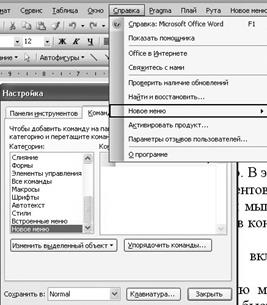 Чтобы удалить пользовательскую панель инструментов, нужно в списке окна диалога Настройка выбрать имя панели инструментов в списке Панели инструментов и нажать кнопку Удалить. Встроенные панели инструментов можно скрывать, но не удалять.
Чтобы удалить пользовательскую панель инструментов, нужно в списке окна диалога Настройка выбрать имя панели инструментов в списке Панели инструментов и нажать кнопку Удалить. Встроенные панели инструментов можно скрывать, но не удалять.
|
|
|
|
|
Дата добавления: 2015-04-25; Просмотров: 766; Нарушение авторских прав?; Мы поможем в написании вашей работы!